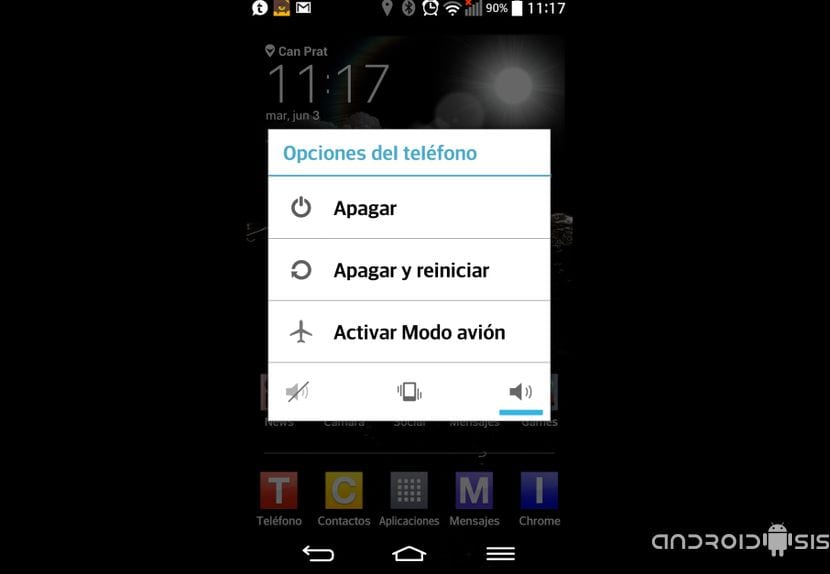Täna tahame teile öelda kõike, mida Androidi kasutaja peaks teadma ja teadma Androidi turvarežiim. Nii otsustasin luua selle artikli, kus lisaks selle Androidi turvarežiimi kohta kõige selgitamisele kasutage selgitavat videot, et näidata teile, kuidas sellele Androidi turvarežiimile juurde pääseda.
See on praktiline videoõpetus, mille võiksime seeriasse lisada Androidi põhijuhendid, seeria lihtsad õpetused algajatele Androidi kasutajatele kes ei tea, kust leiate palju Androidi terminalide funktsionaalsusi ja konfiguratsioone. Nii et kui olete Androido operatsioonisüsteemi suhteliselt uus kasutaja, siis te lihtsalt ei teadnud või ei teadnud seda Androidi turvarežiimi, siis kutsun teid üles oma kahtlused selgitama ja teadma, kuidas lahendada mõned levinumad probleemid, mida kasutajad võib ilmneda. Androidi terminalidest.
Mis on Androidi turvarežiim?
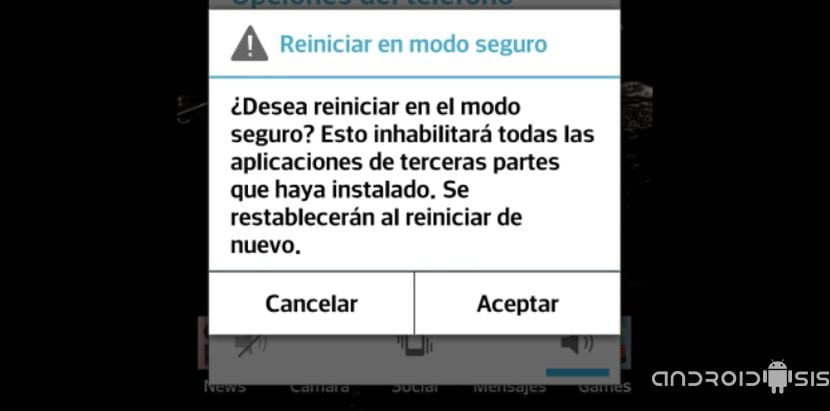
El Androidi turvarežiim See on Androidi operatsioonisüsteemi lihtne alglaadimine, milles tAinult vajalikud rakendused ja teenused on endiselt laaditud meie seadme õigeks kasutamiseks. Sel moel laadime või taaskäivitame ainult oma mobiiltelefoni või tahvelarvuti Android-i operatsioonisüsteemi ilma, et ühtegi rakendust oleks väliselt või Google'i enda Play poe kaudu alla laaditud või installitud.
Tulge, nii et saate selle ideega harjuda, Androidi turvarežiimis on meie terminal laaditud standardvarustuses installitud rakenduste ja teenustega. enne kui hakkate rakendusi ja mänge installima ja desinstallima.
Kuidas pääseda Androidi turvarežiimi?
Nagu ma näitan teile videos, millega me seda postitust juhime, pääsete juurde Androidi turvarežiimile see on sama lihtne kui klõpsake nuppu Toide meie Android-terminali, sisse- ja väljalülitusnuppu ning kui ekraanil kuvatakse Androidi väljalülitamise ja taaskäivitamise suvandid, peame hoidke paar sekundit all toitenuppu nii et operatsioonisüsteem ise küsib meilt, kas me tahame süsteemi eelmainitud Androidi turvarežiimis taaskäivitada.
Mida saab Androidi turvarežiimis teha?
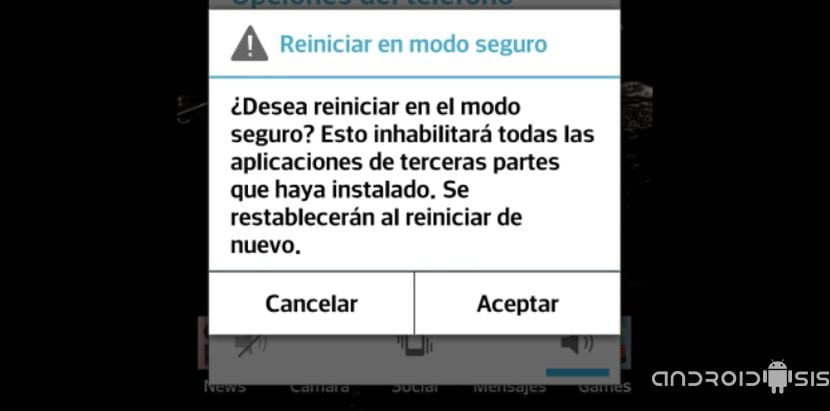
Androidi turvarežiimist on meile antud võimalus näiteks desinstallige installitud rakendused, mida me tavarežiimist ei saa, ükskõik mis küsimusel või põhjusel. Mõnikord juhtub see seetõttu, et rakendus sisaldab teatud tüüpi pahavara või viirust, mis klammerdub süsteemi külge ja takistab meid ning muudab selle tavalisel viisil desinstallimiseks keeruliseks.
Teine asi, mis mulle pähe tuleb, on näiteks see, kui installitud rakendus hakkab mistahes põhjusel lolli mängima ja meid maha jätab meie Android-terminal oli täiesti kinni ilma et pääseks juurde Seaded / rakendused kust saate rakenduse tavaliselt desinstallida. See on tavalisem, kui esialgu võib tunduda, eriti kui installime rakendused väljaspool Play poodi, mis võrdub tundmatutest allikatest pärinevate rakendustega, need, mille laadime alla ja installime APK-vormingus ega ühildu meie Android-terminaliga. Kõige tavalisemat juhtumit võib näha installitud Androidi käivitusprogrammides ja kui nad on andnud loa vaikerakenduseks käitamiseks.
Kuidas ma teile videos näitan ja näitan, pääseme Androidi turvarežiimist meie seadme seadete menüü jaotisse Rakendused ja sealt täieliku normaalsuse ja mugavusega, kustutage rakendus, mis tekitab meie Androidis tõsiseid probleeme.